
Daftar Isi:
- Pengarang John Day [email protected].
- Public 2024-01-30 09:58.
- Terakhir diubah 2025-01-23 14:49.



Tahukah Anda bahwa keyboard Anda memiliki bakteri 400 kali lebih banyak daripada dudukan toilet !!!Itu saja sudah merupakan alasan yang cukup baik untuk membersihkan keyboard Anda !Juga tidak ada yang mau mengetik di keyboard yang kotor:PSJadi ikuti langkah-langkah ini untuk mengetik surga:DGambar-gambarnya adalah dari keyboard Mac tetapi proses ini bekerja pada semua keyboard
Langkah 1: Alat Pembersih


Anda bisa saja menggunakan Q-Tip untuk membersihkan keyboard Anda, tapi saya memutuskan untuk menggunakan Dremel dengan tiga lampiran pembersih. Lampiran Lingkaran kapas lembut, - Baik untuk mengambil kotoran di antara tombol Sikat plastik kecil, - Sulit dijangkau sedikit, - Menghilangkan kotoran di bagian atas kunci
Langkah 2: UN-PLUG IT

Sebelum Anda mulai melepas kunci, Anda harus mencabut keyboard Anda !!
Langkah 3: Bersihkan Bagian Atas Kunci



Saya Memutuskan untuk membersihkan bagian atas kunci saya saat masih terpasang, lebih mudah seperti itu karena mereka tidak banyak bergerak. Jadi sekarang masukkan bit abrasif putih ke dalam dremel Anda dan gunakan sekitar 1/3 daya penuh. Sekarang sikat dengan lembut di atas kunci dan kotoran akan dibersihkan. Saat Anda membersihkan pastikan Anda tidak menahan bit abrasif di tempat yang sama terlalu lama atau panas akan menumpuk dan Anda akan melelehkan lubang di kunci.
Langkah 4: Keluarkan Kuncinya



Sekarang kita telah membersihkan bagian atas tuts, kita perlu mengeluarkan tuts untuk membersihkan bagian bawahnya. Untuk melepas tuts dari keyboard Mac, geser satu jari di bawah sisi tuts dan angkat perlahan ke atas. Ada dua klip kecil yang harus Anda hati-hati jangan sampai patah saat mengangkat kunci. Saat Anda melepas tombol yang lebih besar seperti bilah spasi, berhati-hatilah karena ada klip logam tersembunyi serta dua klip kecil. Ini memudahkan untuk memasang kembali kunci setelah jika Anda meletakkannya dalam urutan yang benar di atas keyboard.
Langkah 5: Bersihkan Di Bawah Tombol



Sekarang kami telah menghapus kunci yang dapat kami bersihkan di bawahnya. Untuk melakukan ini, masukkan sedikit sikat kecil ke dalam dremel Anda dan nyalakan, Bekerja dari atas ke bawah sikat semua kotoran ke satu sudut lalu angkat atau kosongkan saja sebuah tempat sampah.
Langkah 6: Konversi ke Dvorak ?

Karena semua tombol sudah lepas dari keyboard Anda, Anda mungkin ingin mempertimbangkan untuk mengonversi ke Dvorak. Tata letak Qwerty dirancang karena membuat Anda mengetik lebih lambat. Kembali di tahun 1800-an ketika Christopher Sholes menciptakan tata letak Qwerty, ini memecahkan masalah bilah kunci yang bertabrakan saat mengetik. Dvorak adalah alternatif untuk tata letak Qwerty. Ini dirancang untuk menyebabkan kerumitan sesedikit mungkin. Tombol yang paling sering diketik ditempatkan di bawah jari dan ini memudahkan untuk mengetik kombinasi huruf dan kata yang umum. Di Qwerty, sekitar 31% pengetikan dilakukan di baris awal. Di Dvorak 70%. Tata letak Dvorak juga memiliki perjalanan jari 37% lebih sedikit. Semua ini sangat membantu mengurangi tekanan pada jari, tangan, dan pergelangan tangan yang mengurangi kemungkinan terkena RSI (Repetitive Strain Injury). Dvorak juga tidak butuh waktu lama untuk dipelajari:D
Langkah 7: Letakkan Kunci Kembali

Sekarang Anda telah selesai membersihkan, Anda hanya perlu mengembalikan kuncinya.
Langkah 8: SELESAI
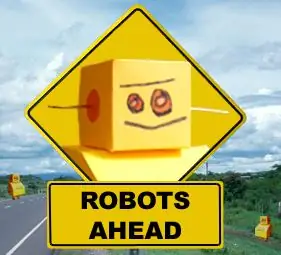
Terima kasih telah membaca, semoga ini membantu! Langkah-langkahnya akan lebih lama tetapi saya beralih ke Dvorak dan saya membutuhkan dua hari penuh untuk menulisnya apa adanya. Tinggalkan komentar dan beri tahu saya bagaimana pembersihan Anda: D
Direkomendasikan:
Membersihkan Keyboard Mekanik Lama: 5 Langkah (dengan Gambar)

Membersihkan Keyboard Mekanik Lama: Keyboard mekanis dulunya sangat umum dan populer pada 1990-an dan sebelumnya, dan bagi banyak orang, rasa dan suara yang mereka berikan lebih mirip dengan mesin tik yang mungkin mereka gunakan sebelumnya. Sejak itu, keyboard mekanik
Cara Membersihkan Keyboard: 5 Langkah

Cara Membersihkan Keyboard: Semua orang tahu betapa menjengkelkannya ketika remah jatuh ke keyboard mereka, dan banyak orang tidak tahu cara memperbaiki masalah ini. Orang-orang menggunakan keyboard di rumah, di sekolah, di tempat kerja, dll. Karena frekuensi penggunaan komputer, hanya
Cara Membersihkan Keyboard Kotor: 3 Langkah

Cara Membersihkan Keyboard Kotor: Apakah keyboard Anda kotor? Apakah Anda tidak ingin berani mencuci piring? Berikut adalah cara sederhana untuk membersihkan keyboard Anda dalam waktu kurang dari satu jam dengan produk rumah tangga. Hal-hal yang Anda perlukan: 1 Keyboard kotor 1 Obeng pipih kecil 1 Botol Windex (atau w
Bagaimana Membersihkan Keyboard Anda?: 3 Langkah

Bagaimana Membersihkan Keyboard Anda?: Selamat pagi. Untuk posting pertama saya ke komunitas, saya memilih Instruksi sederhana: Bagaimana cara membersihkan keyboard Anda? Tidak banyak untuk itu, benar. Tapi ketika waktunya… Sudah waktunya;-) Ini adalah petunjuk sederhana dan langsung untuk diikuti. Ini dia
Membersihkan Keyboard Aluminium Apple. atau Keyboard Sentuhan Lembut Lainnya: 5 Langkah

Membersihkan Keyboard Aluminium Apple…. atau Keyboard Sentuhan Lembut Lainnya: Sebersih apa pun Anda atau saya mungkin mencoba untuk menjaga keyboard apel aluminium kami, mereka menjadi kotor setelah sekitar satu tahun. Instruksi ini adalah untuk membantu Anda membersihkannya. Hati-hati, karena saya tidak bertanggung jawab jika keyboard Anda rusak saat melakukan ini….SUCKS F
